時間:2017-07-04 來源:互聯網 瀏覽量:
今天給大家帶來win7電腦的任務欄時種處怎麼顯示問候語?,win7電腦的任務欄時種處顯示問候語的步驟,讓您輕鬆解決問題。
在win7電腦下方任務欄的時鍾處顯示出問候語,這對於強大功能的win7 64位旗艦版來說似乎並不算是很稀罕的事兒吧?不過似乎還是有很多朋友不會操作,小編也是在一次偶然機會中看到別人的電腦上顯示的,當時覺得挺好玩的,這裏詳細的為大家介紹一下具體的操作方法。大家有興趣的話,就來了解一下吧!
推薦係統:win7 64位旗艦版下載
1.首先,咱們同時按下win+r打開電腦的運行窗口,然後在其中輸入regedit並單擊回車,打開電腦的注冊表編輯器窗口。
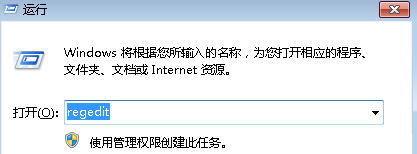
2.在注冊表編輯器窗口中,咱們在左側菜單中依次展開HKEY_DURRERT_USER/Control panel/international,然後在右側菜單中找到並雙擊打開SLongDate選項。

3.之後就會彈出該項的編輯字符串窗口了,而這裏的SLongDate也就是咱們的問候語編輯窗口了,大家將自己設定好的問候語填寫到這個編輯字符串窗口中,然後點擊下方的確定按鈕即可。
設置完成之後,咱們返回到桌麵界麵中,就可以看到時種處出現咱們剛剛設置的問候語了。
上一篇:詳解win7電腦重裝聲卡的步驟 下一篇:win7電腦開機提示bootmgr is Mssing怎麼解決? 我要分享:QQ空間新浪微博騰訊微博人人網百度貼吧豆瓣網天涯社區更多以上就是win7電腦的任務欄時種處怎麼顯示問候語?,win7電腦的任務欄時種處顯示問候語的步驟教程,希望本文中能幫您解決問題。